Arch Linux 的安装
Arch Linux 的安装
作者:Grey
原文地址:
版本#
Arch Linux:2022.07.01
VMware workstation: 16.2
安装步骤#
下载 Arch Linux 并记录其 kernel 版本。
当前我下载的版本是 2022.07.01 , Kernel 的版本是 5.x 。
打开 VMware workstation ,创建新的虚拟机
注:这里选择 Linux 的版本的时候,需要和 Arch Linux 之前记录的 Kernel 值一样。
配置 iso
设置 UEFI
启动
启动完毕。
分区#
需要分出三个区: 用于挂载 FEI 启动分区的 sda1(官方建议最少 512M),用于储存的分区 sda2;用于系统缓存的分区 sda3
也可按需自定义分区。
进入分区
cfdisk /dev/sda
选择 gpt 方式。
通过左右键选中 New 回车,然后输入分配给该分区的大小,第一个我们作为 EFI 启动分区,分配 512M 或者更大也可以;我这里选择 1024M ,然后依次创建三个分区,第二个储存区我选择 16G ,第三个缓存我分配了 2G ,用户根据自己的需要自定义即可。
在选择的时候,注意选择对应的 type 。
然后选择 Write 。输入 yes ,写入磁盘。
写入完毕后,选择 Quit ,退出即可。
然后执行 lsblk ,可以查看磁盘状况
初始化分区&挂载#
分区
mkfs.fat -F32 /dev/sda1
mkfs.ext4 /dev/sda2
mkswap /dev/sda3 -L Swap
swapon /dev/sda3
挂载
mount /dev/sda2 /mnt
mkdir -p /mnt/boot/EFI
mount /dev/sda1 /mnt/boot/EFI
开始安装#
执行如下语句
pacstrap -i /mnt base base-devel linux vim dhcpcd net-tools
等待漫长一段时间......
生成 fstab 文件
genfstab -U /mnt >> /mnt/etc/fstab
切换用户
arch-chroot /mnt
切换成功后,root 颜色转为灰色
重新生成 ramdisk 环境:
mkinitcpio -p linux
配置 locale#
vim /etc/locale.gen
取消下述三个注释
en_US.UTF-8 UTF-8
zh_CN.UTF-8 UTF-8
zh_TW.UTF-8 UTF-8
执行如下命令
locale-gen
locale -a
locale-gen 用于生成 Locale 信息,并使用 locale -a 列出所有启用的 Locale,
创建 locale.conf 文件,并提交所要使用的本地化选项,然后使用 locale 命令显示当前正在使用的 Locale 和相关的环境变量,执行如下语句
echo LANG=en_US.UTF-8 > /etc/locale.conf
locale
接下来是网络配置
pacman -S dhcpcd
systemctl enable dhcpcd.service
使用无线网络的话,则需安装以下几个软件包
pacman -S iw wpa_supplicant dialog
安装 grub 并配置#
pacman -S grub efibootmgr
然后,还需要将其安装到 EFI 分区当中:
grub-install --recheck /dev/sda
最后还需要生成一个 grub 的配置文件:
grub-mkconfig -o /boot/grub/grub.cfg
配置 nameserver
vim /etc/resolv.conf
在里面添加
nameserver 8.8.8.8
退出环境重启系统
exit
umount -R /mnt
reboot
配置root密码#
输入 passwd ,按照提示设置密码即可。
开启sshd服务#
执行
pacman -Sy openssh
安装 openssh 并执行
systemctl start sshd
开启 sshd 服务,将 sshd 设置为开机启动
systemctl enable sshd
注:ArchLinux 的 OpenSSH 默认不让 root 用户通过 ssh 登录本机的,可以修改/etc/ssh/sshd_config文件,将PermitRootLogin yes前的 # 号去掉,以允许 root 登录。
作者:GreyZeng
出处:https://www.cnblogs.com/greyzeng/p/16897603.html
版权:本作品采用「署名-非商业性使用-相同方式共享 4.0 国际」许可协议进行许可。
你可以在这里自定义其他内容
本文来自博客园,作者:Grey Zeng,转载请注明原文链接:https://www.cnblogs.com/greyzeng/p/16897603.html

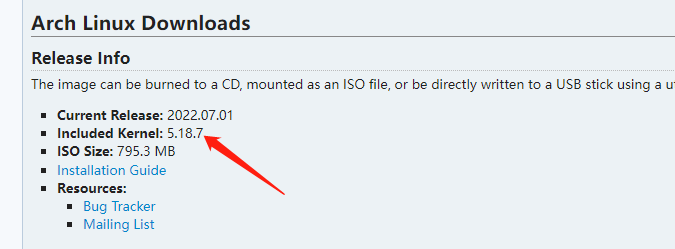
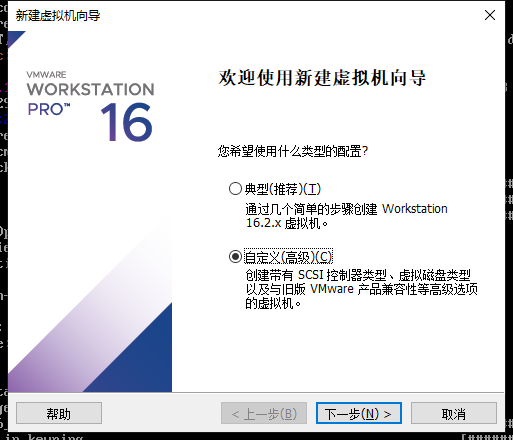
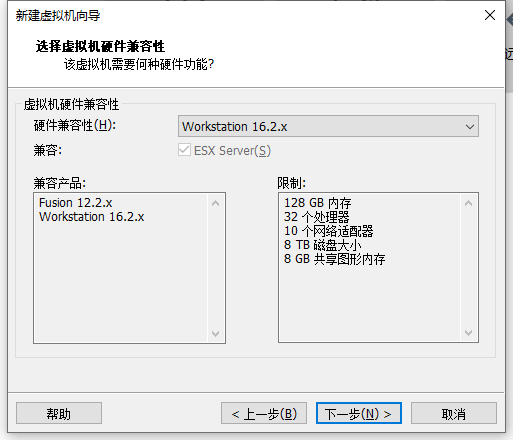


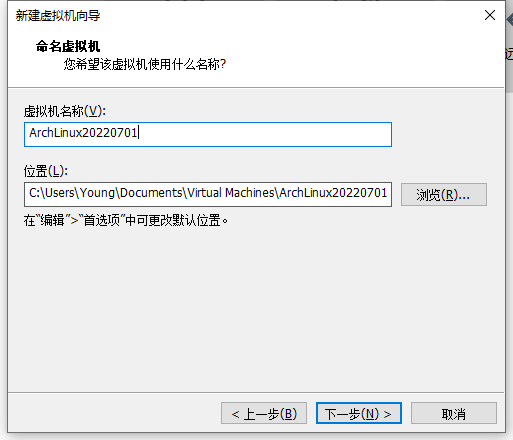
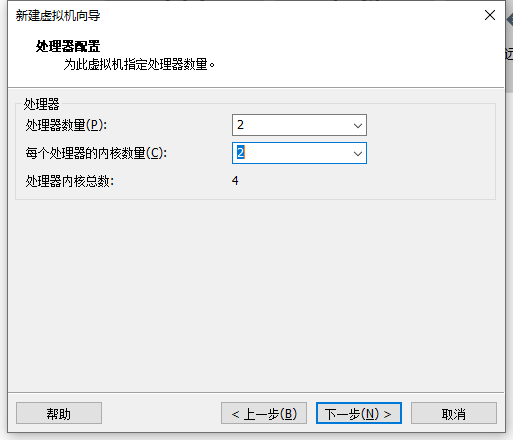
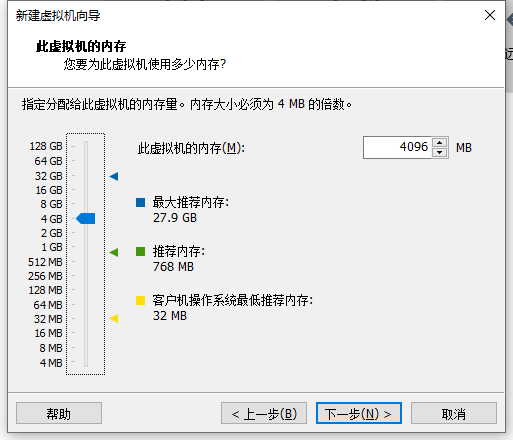
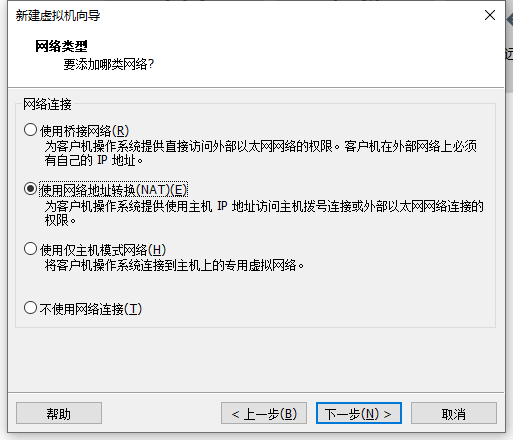
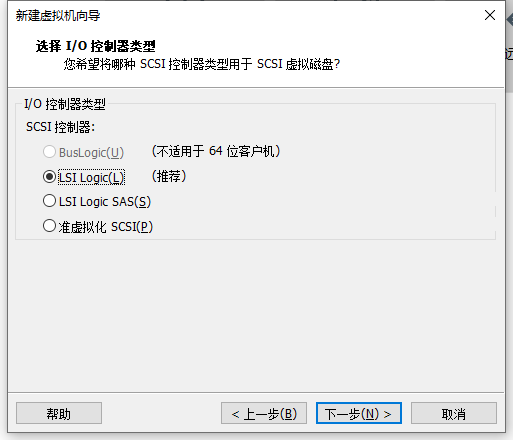
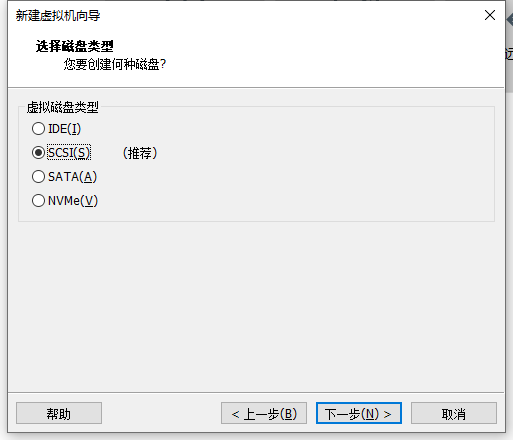
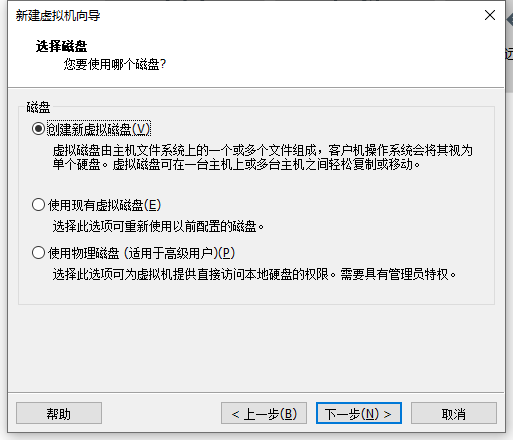
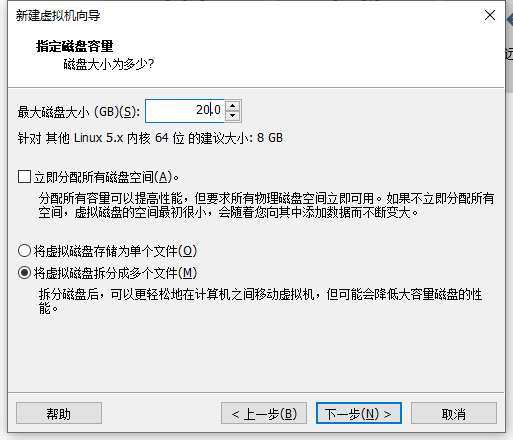
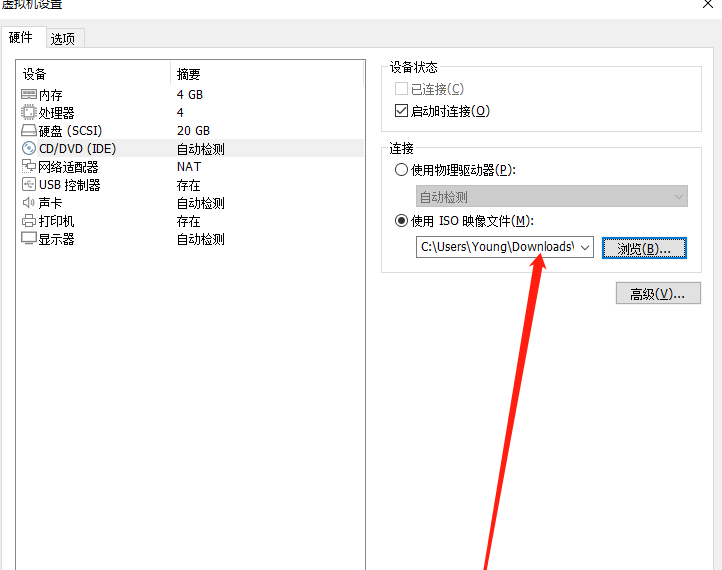
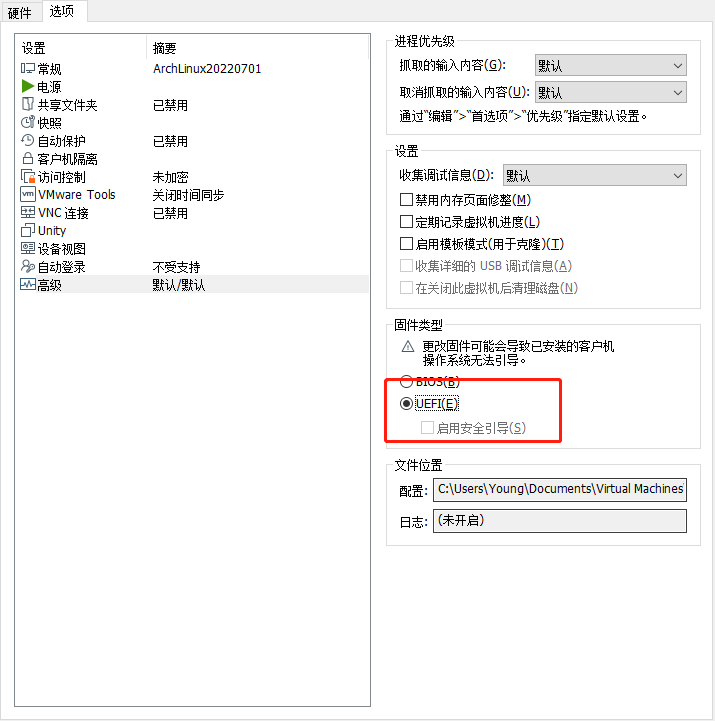
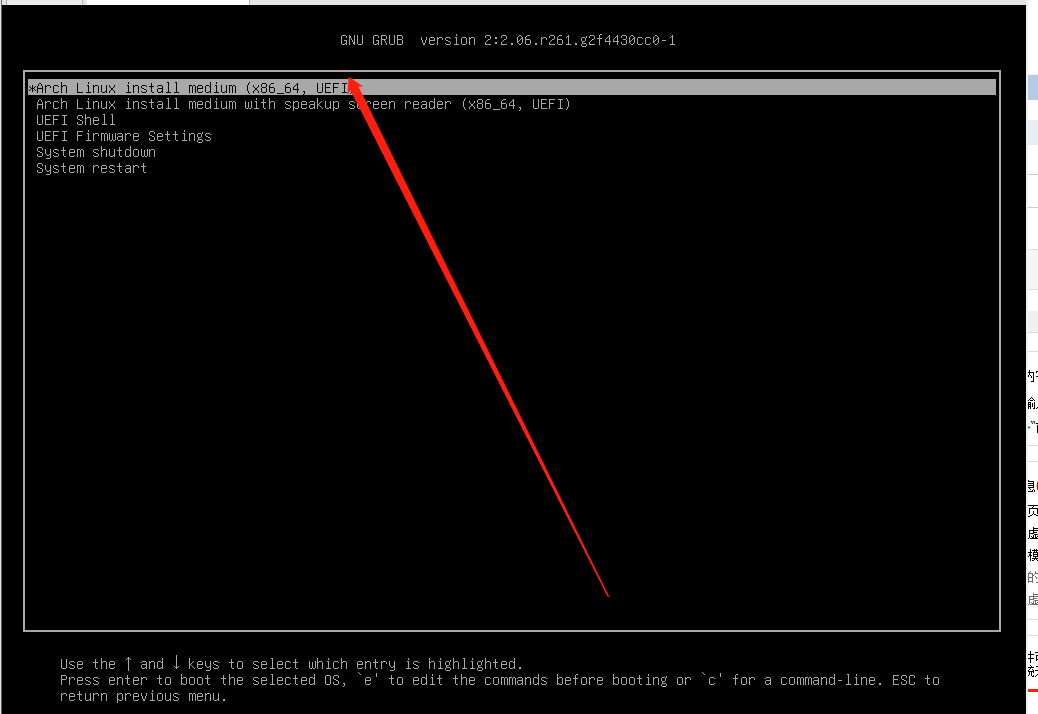
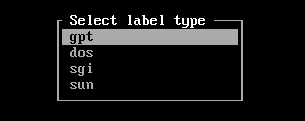
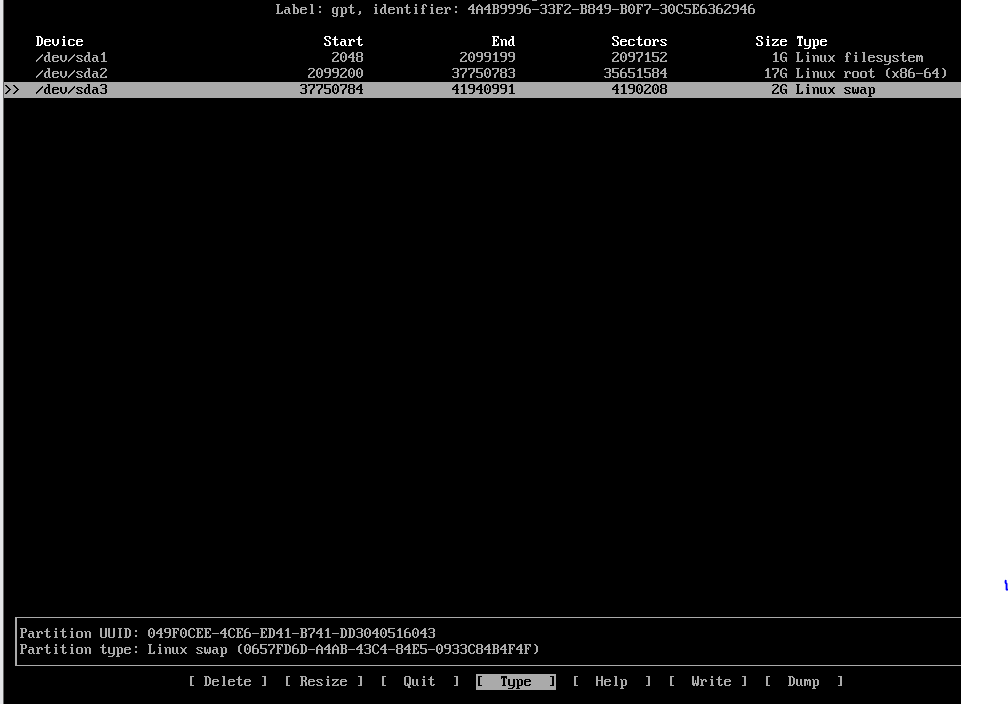
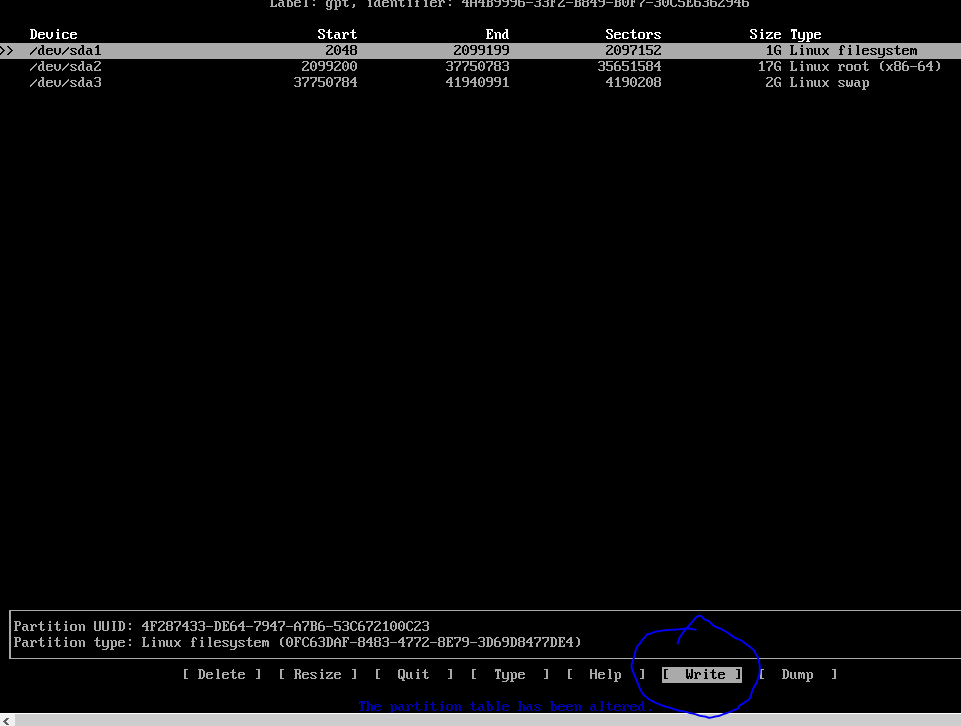
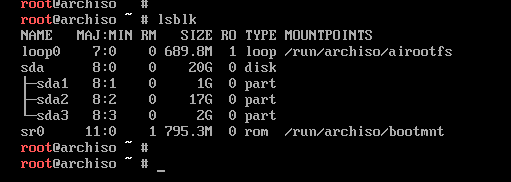



【推荐】编程新体验,更懂你的AI,立即体验豆包MarsCode编程助手
【推荐】凌霞软件回馈社区,博客园 & 1Panel & Halo 联合会员上线
【推荐】抖音旗下AI助手豆包,你的智能百科全书,全免费不限次数
【推荐】轻量又高性能的 SSH 工具 IShell:AI 加持,快人一步
· DeepSeek 全面指南,95% 的人都不知道的9个技巧(建议收藏)
· Tinyfox 发生重大改版
· 对比使用DeepSeek与文新一言,了解DeepSeek的关键技术论文
· Brainfly: 用 C# 类型系统构建 Brainfuck 编译器
· DeepSeekV3+Roo Code,智能编码好助手